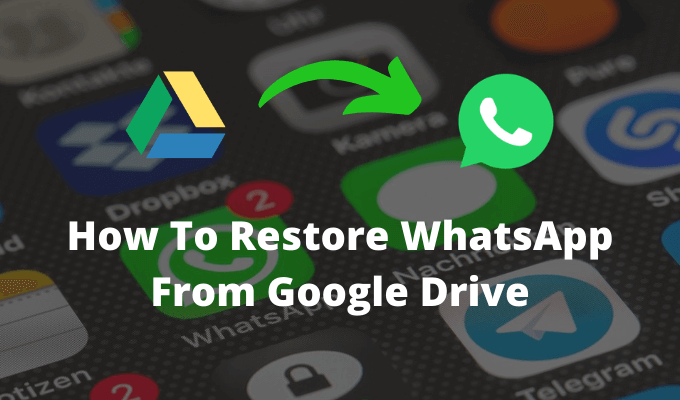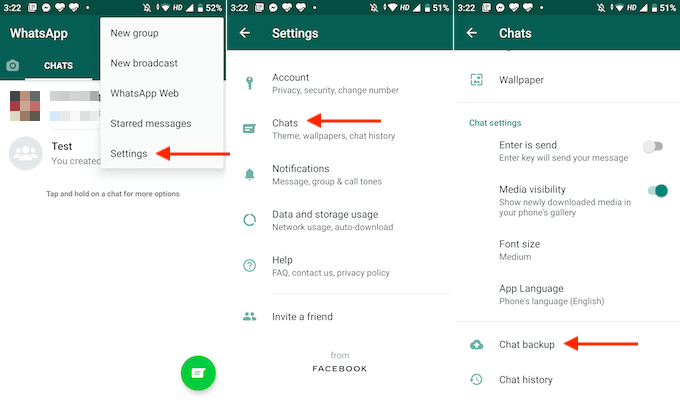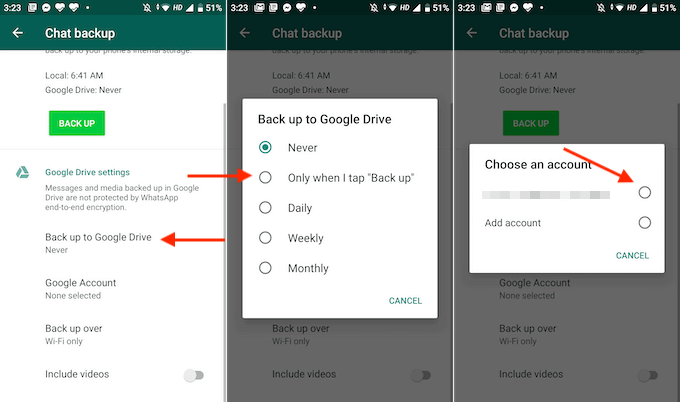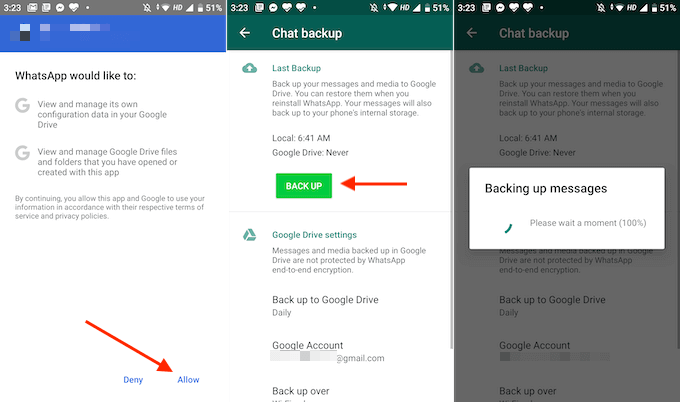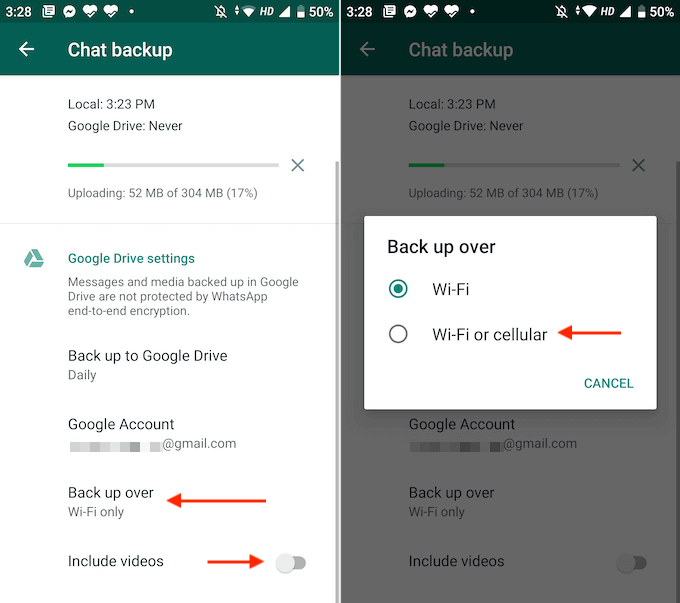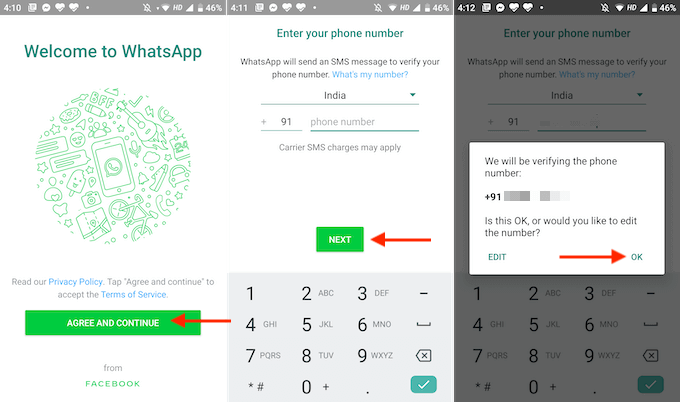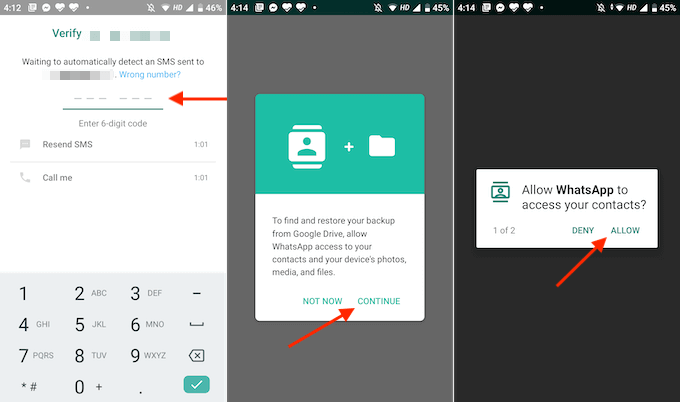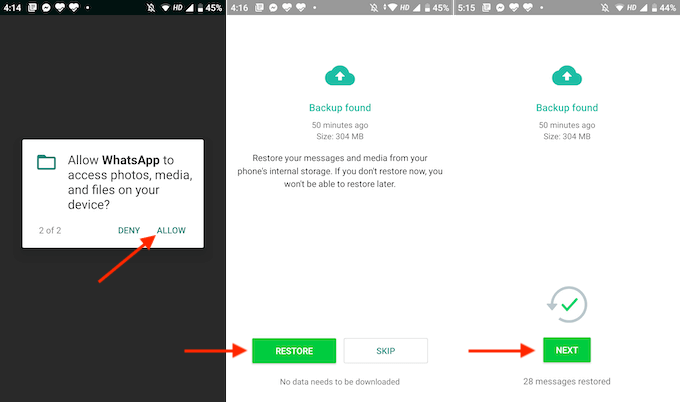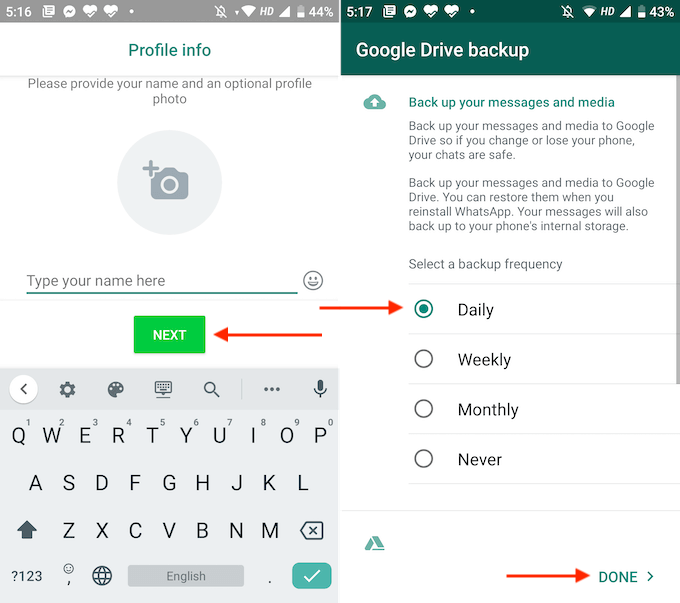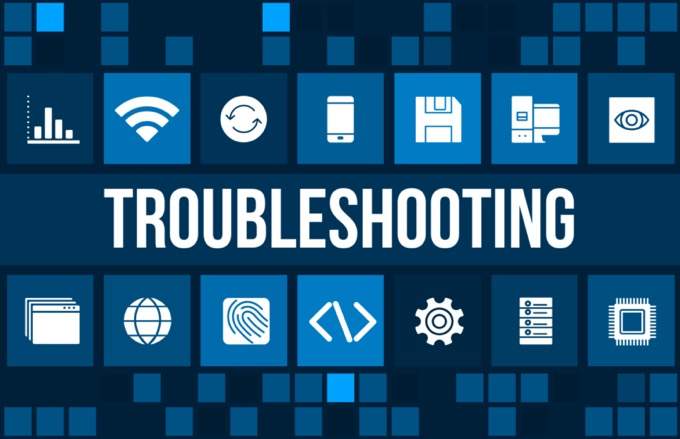Mudando para um novo smartphone Android? Você deseja levar todas as suas mensagens do WhatsApp e conversas em grupo com você. Se você mantém o mesmo número, é fácil fazer backup e restaurar mensagens do WhatsApp usando o Google Drive.
E você não precisará usar um utilitário de terceiros para fazer isso. Tudo o que você precisa fazer é vincular sua conta do Google a backups do WhatsApp. Dessa forma, o WhatsApp fará o backup automático de novas mensagens no Google Drive. Veja como você pode fazer backup e restaurar o WhatsApp no Google Drive.
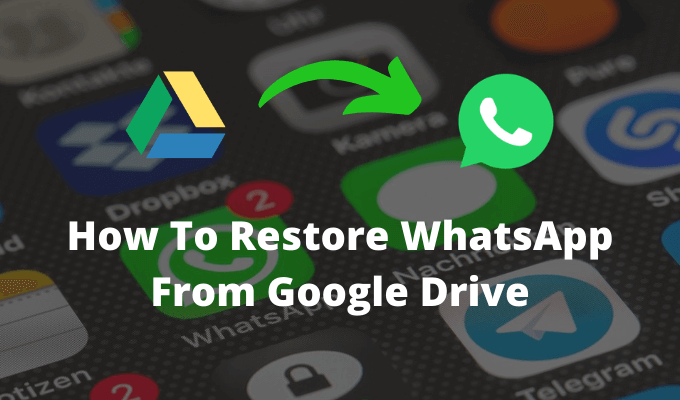
Como fazer backup do WhatsApp para o Google Drive no Android
Se você nunca faça backup dos seus dados do WhatsApp para Google Drive, vamos começar configurando o backup do Google Drive.
Verifique se o seu antigo dispositivo Android ainda está ativado e funcionando.
Abra os Aplicativo WhatsApp no seu smartphone Android e toque no botão Menu.
Aqui, vá para Configurações>Chats.
Agora, selecione Backup de bate-papo.
Aqui, role para baixo e selecione a opção Fazer backup no Google Drive.
O aplicativo perguntará se você deseja fazer o backup manualmente ou você deseja fazer backup automático de seus dados diariamente, semanalmente ou mensalmente. Se você estiver fazendo isso no telefone antigo e quiser mover os dados apenas uma vez, escolha a opção Somente quando eu tocar em "Backup".
No próximo pop-up , escolha a conta do Google para a qual você deseja fazer backup. Se você não vê sua conta do Google aqui, acesse o aplicativo Configurações e faça login com sua conta.
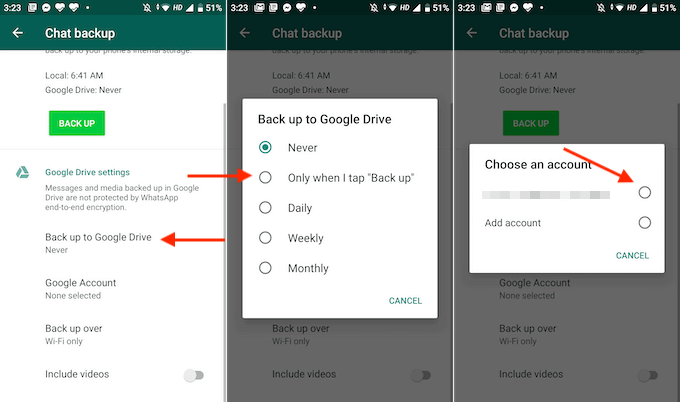
Na próxima tela, toque no botão Permitirpara vincular sua conta do WhatsApp ao Google Drive.
Agora o processo de instalação está completo. Na seção Backup de bate-papo, toque no botão Backuppara iniciar o processo de backup.
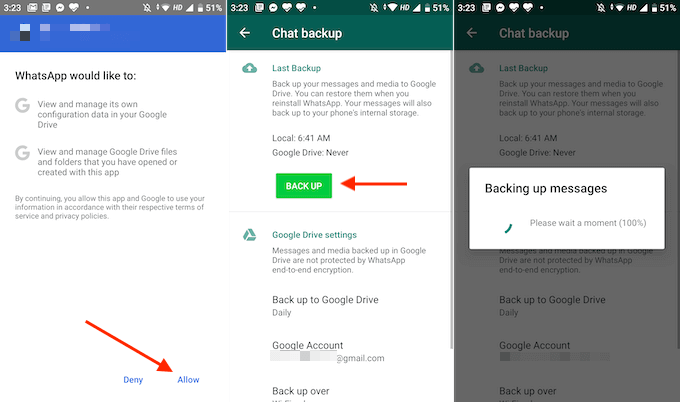
No backup de bate-papo seção, role para baixo para personalizar seus backups. Na seção Backup em, você pode alternar para a opção Wi-Fi ou Celular. E você pode ativar a opção Incluir vídeospara fazer backup de vídeos também.
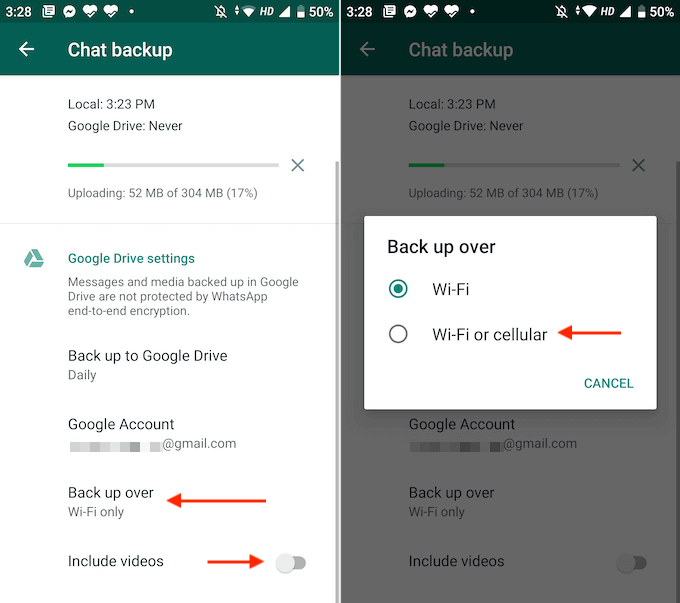
Agora o WhatsApp começará a fazer backup de todas as suas mensagens e dados.
Como restaurar o WhatsApp do Google Drive no Android
Depois que o processo de backup do dispositivo antigo estiver concluído, é hora de mudar para o novo smartphone Android . Aqui, configure seu smartphone Android com a mesma conta do Google e transfira o cartão SIM antes de iniciar o processo de restauração.
In_content_1 all: [300x250] / dfp: [640x360]->
googletag.cmd.push (function () {googletag.display ('snhb-In_content_1-0');});
Depois de configurar seu novo dispositivo, baixe e instale o aplicativo WhatsApp.
Abra o aplicativo e toque no botão Concordo e continue.
Em seguida, digite seu número de telefone e toque no botão Próximo.
Verifique o número e toque no botão OK.
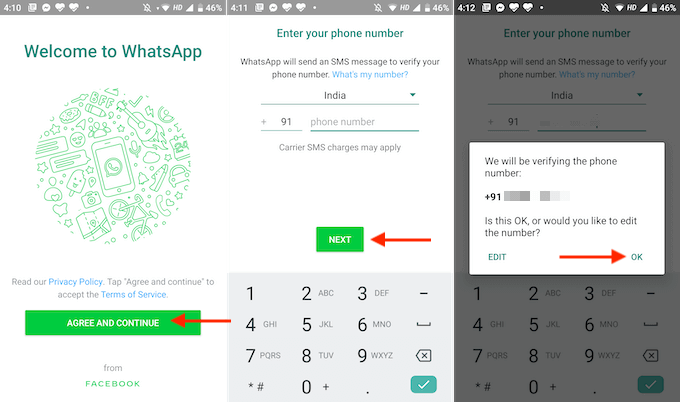
O WhatsApp agora enviará um SMS de verificação. Se o aplicativo tiver acesso ao aplicativo Mensagens, o processo será concluído automaticamente. Caso contrário, você precisará inserir manualmente o código de verificação.
Agora, o WhatsApp solicitará permissão para acessar os dados no seu dispositivo. Toque no botão Continuar.
O WhatsApp solicitará permissão para acessar seus contatos. Toque no botão Permitir.
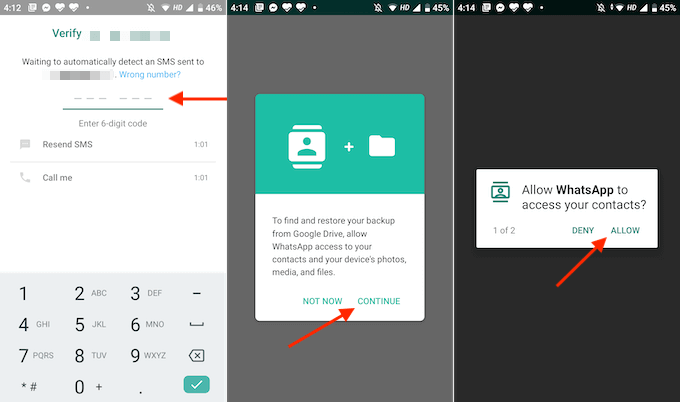
O próximo pop-up solicitará permissão para acessar arquivos locais. Toque em Permitiraqui também.
Agora, o WhatsApp procurará backups do armazenamento local ou do Google Drive. Depois de encontrar o backup mais recente, você verá os detalhes na tela. Devido à maneira como o WhatsApp funciona, você terá que optar por restaurar os dados agora. Após a conclusão da configuração, você não poderá restaurar os dados (sem reinstalar o aplicativo).
Portanto, verifique os detalhes do backup para garantir que seja o backup mais recente. Em seguida, toque no botão Restaurar.
Em seguida, toque no botão Próximo.
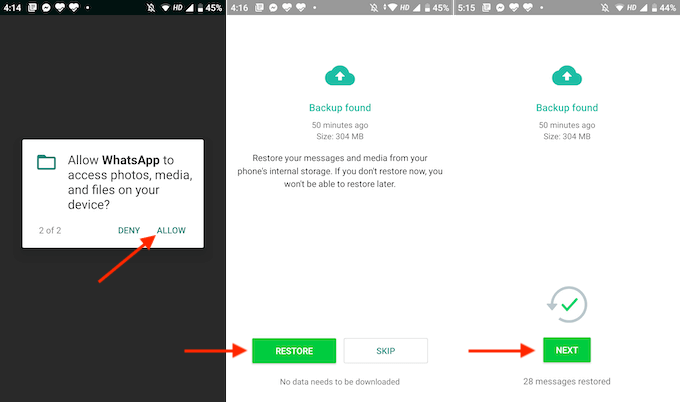
Agora, digite o nome de exibição do WhatsApp e toque no botão Próximo.
Depois que o processo de inicialização estiver concluído, você verá uma opção para configurar o serviço de backup do Google Drive no seu novo telefone. Aqui, é melhor selecionar a opção Diariamente. Em seguida, toque no botão Concluído.
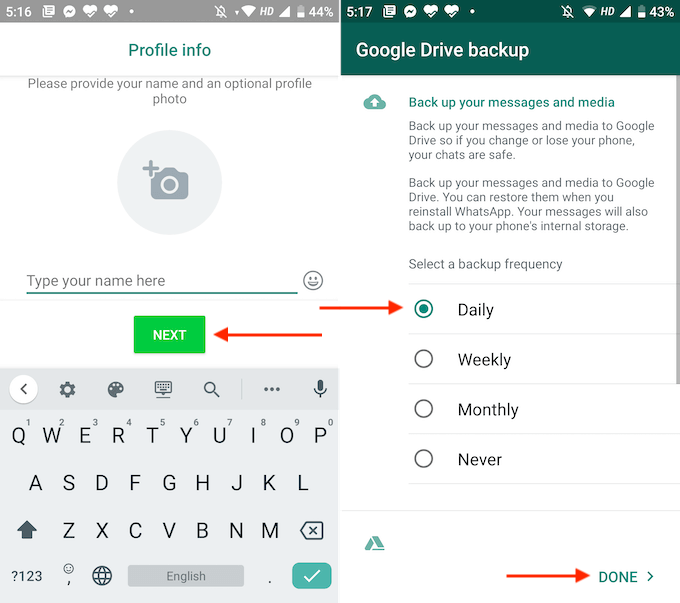
E aí está. Agora você verá todas as suas conversas no WhatsApp restauradas à sua antiga glória. O WhatsApp restaurará as mensagens primeiro e fará o download da mídia em segundo plano. Isso significa que, mesmo se você tiver um backup enorme de mais de 1 GB, poderá começar a usar o WhatsApp imediatamente.
Dicas para solução de problemas
Se você estiver com problemas ao tentar restaurar o WhatsApp a partir do Google Drive, tente uma das seguintes soluções.
Primeiro, você deve saber que esse recurso funciona apenas entre dispositivos Android. Não existe uma maneira oficial de mover mensagens do iPhone (que faz o backup de mensagens para o iCloud ) para o Android. Se você estiver movendo do iPhone para o Android, precisará exportar manualmente os chats individuais para backup.
Verifique se você está usando a mesma conta do Google Drive para o processo de backup e restauração.
Verifique se você está usando o mesmo número de telefone nos dois dispositivos.
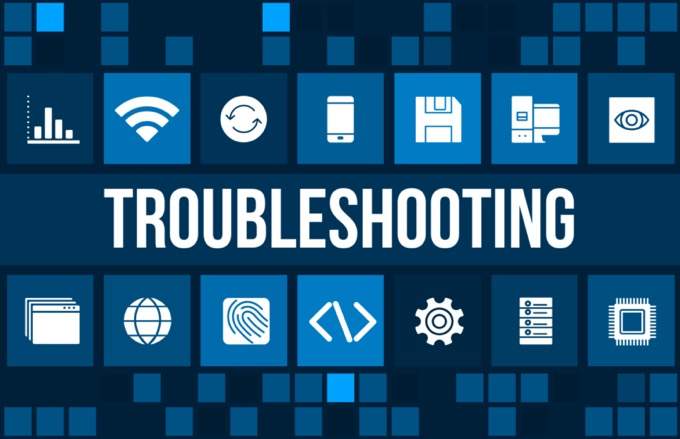 Se o WhatsApp estiver travado no processo de restauração, verifique se você está conectado a uma rede Wi-Fi forte. Se você usa dados de celular, tente mudar para uma rede Wi-Fi.
Se o WhatsApp não conseguir encontrar um arquivo de backup para restaurar, pode ter ocorrido uma falha durante o processo de backup. Ou o arquivo pode estar corrompido. Se for esse o caso, convém voltar ao dispositivo antigo para repetir o processo de backup.
Verifique se o Google Play Services está instalado e ativo no seu smartphone Android.
Verifique se o dispositivo possui memória suficiente para restaurar os dados e se o smartphone está totalmente carregado. Pode demorar um pouco para restaurar completamente todos os dados do WhatsApp do Google Drive.
Se o WhatsApp estiver travado no processo de restauração, verifique se você está conectado a uma rede Wi-Fi forte. Se você usa dados de celular, tente mudar para uma rede Wi-Fi.
Se o WhatsApp não conseguir encontrar um arquivo de backup para restaurar, pode ter ocorrido uma falha durante o processo de backup. Ou o arquivo pode estar corrompido. Se for esse o caso, convém voltar ao dispositivo antigo para repetir o processo de backup.
Verifique se o Google Play Services está instalado e ativo no seu smartphone Android.
Verifique se o dispositivo possui memória suficiente para restaurar os dados e se o smartphone está totalmente carregado. Pode demorar um pouco para restaurar completamente todos os dados do WhatsApp do Google Drive.
Agora que você restaurou o WhatsApp do Google Drive no seu dispositivo, como planeja usar o WhatsApp no seu novo dispositivo ? Compartilhe conosco nos comentários abaixo!
Está enfrentando problemas com o WhatsApp Web? Veja como você pode corrigir WhatsApp Web não está funcionando no PC.
Postagens relacionadas: